Por que não consigo enviar mensagens com imagens para algumas pessoas do meu iPhone?
Tirar e compartilhar fotos é divertido e fácil de fazer em um iPhone. Mas você pode ter percebido que só pode enviar fotos para determinadas pessoas. Você pode até ter notado que pode enviá-los para pessoas cujas mensagens são azuis, mas não para pessoas cujas mensagens são verdes. As mensagens azuis são iMessages, enquanto as mensagens verdes são SMS regulares (serviço de mensagens curtas). Você pode ler mais sobre a diferença entre esses dois tipos de mensagens aqui.
O motivo desse problema ocorrer é porque as mensagens MMS (serviço de mensagens multimídia) estão desativadas no seu iPhone. Felizmente, essa é uma configuração que pode ser ajustada diretamente do seu iPhone, para que você continue lendo abaixo para aprender como ativar as mensagens MMS novamente e começar a compartilhar fotos com mais amigos e familiares.
Como ativar as mensagens MMS no iPhone
As etapas deste artigo foram executadas no iOS 8. As telas podem parecer diferentes se você estiver usando uma versão anterior do iOS.
Observe que as mensagens multimídia usarão os dados quando você as enviar. Se você estiver preocupado com cobranças adicionais, entre em contato com o seu provedor de celular para determinar quais taxas, se houver, cobradas pelo envio de mensagens MMS.
Etapa 1: toque no ícone Configurações .
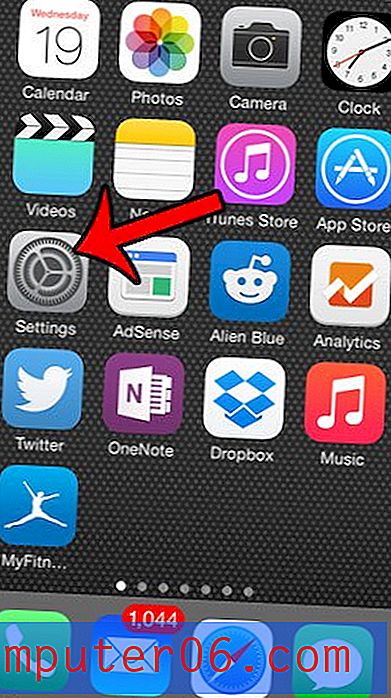
Etapa 2: role para baixo e selecione a opção Mensagens .
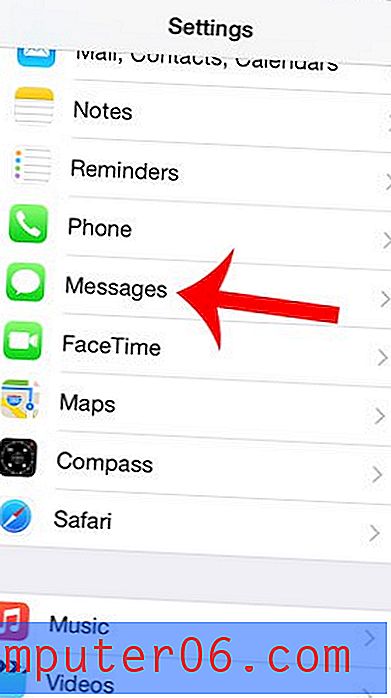
Etapa 3: role para baixo e toque no botão à direita de MMS Messaging . Você saberá que está ativado quando houver sombreamento verde ao redor do botão.

Se o ícone da câmera ainda estiver inacessível após ativar esse recurso, talvez seja necessário fechar o aplicativo Mensagens e reabri-lo. Você pode fazer isso tocando duas vezes no botão Início na tela, deslizando para cima no aplicativo Mensagens, pressionando o botão Início novamente e reabrindo o aplicativo Mensagens . Você pode ler mais sobre o fechamento de aplicativos para iPhone aqui.
Você recebeu uma mensagem gráfica de que realmente gosta e deseja salvá-la no seu iPhone? Este artigo mostra como fazer isso.



